Moldura Perfeita 02
Siga todo o 1º passo do efeito Moldura Perfeita 01. Depois de fazer todo o 1º passo, salve a moldura que você fez.
1º Passo
- Depois de fazer todo o 1º passo do efeito Moldura Perfeita 01, abra a foto que você vai fazer o efeito:
- Vá para a aba “Objeto” e clique em “fotografia” (Montanha com um sol)
- Abra a moldura que você fez. Coloque a opacidade em 170 e ajuste “perfeitamente” na foto, de modo que a moldura que você abriu fique "por cima" da foto.
- Clique em “Foto + Objetos” e selecione a opção “Combine sua foto com objetos” e dê “OK”.
2º Passo
- Depois disso tudo, abra novamente a mesma foto que você está utilizando e ajuste assim:
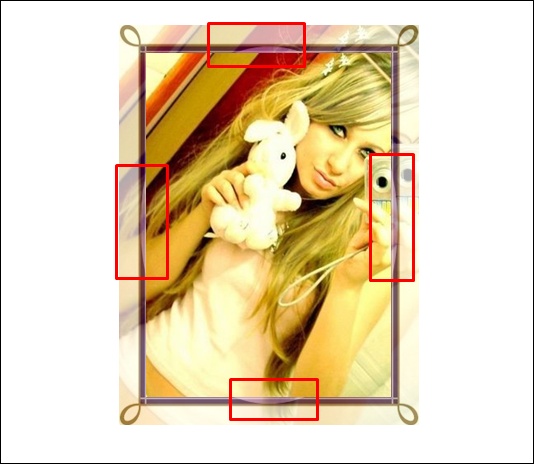
- Os quadrados vermelhos mostram o espaço que você tem que deixar; no caso, tem que aparecer as quatro pontas da figura oval no interior da moldura.
Obs.: Você pode se guiar pelas linhas lilases dentro da moldura:
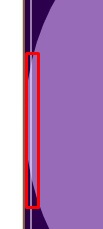
- Depois de ajustar clique em “Foto + Objetos”.
- Vá para a aba “Início”, e na caixa de molduras, selecione a moldura “Antique Frame 02”
- Clique em "Foto+Moldura"
- Filtro > Vinheta > #10
- Na caixa onde você selecione molduras, selecione a moldura "Black Line 01".
- Clique em "Foto+Moldura".
- Enfeite como quiser!
By: Henrique R. - henrique.2.oss@gmail.com

